Bluetooth-barcodescanner
Apps die werknemers graag gebruiken.
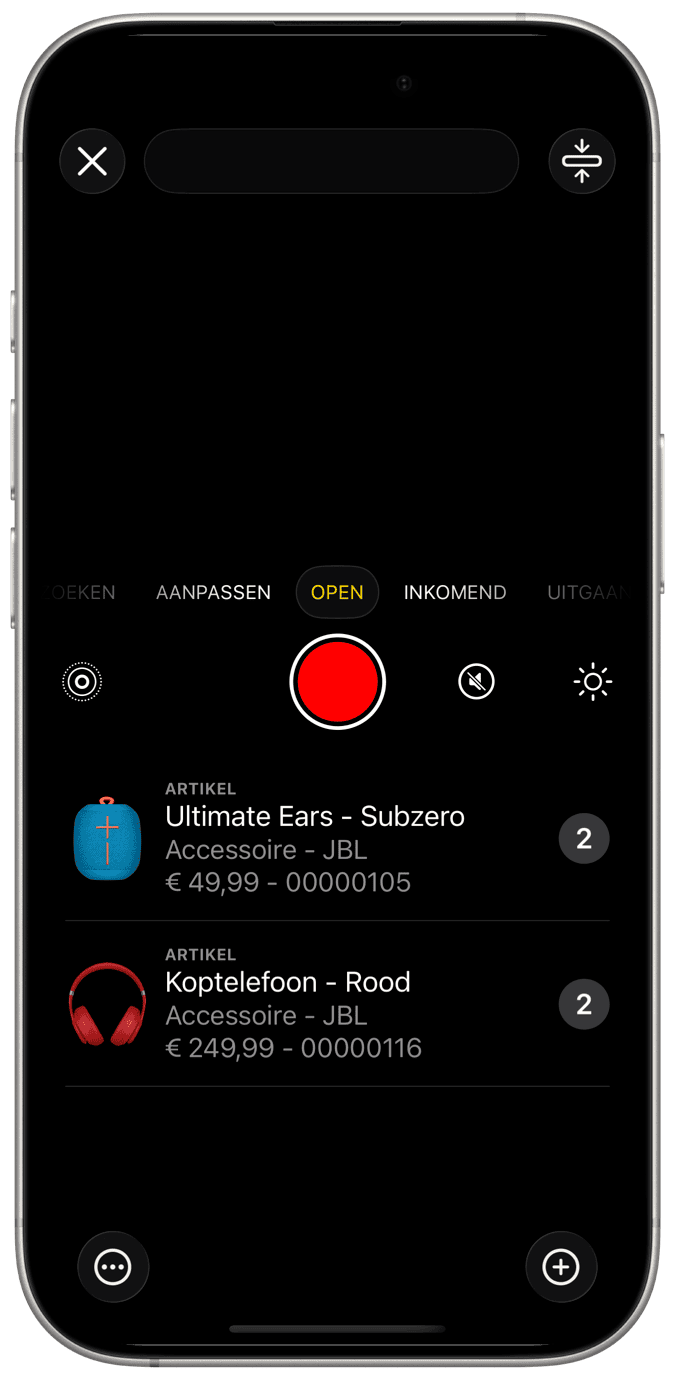
Draadloos verbinding maken
Accessoires voor het scannen van Bluetooth-barcodes kunnen eenvoudig worden gekoppeld aan iOS- en macOS-apparaten, leer hoe u het accessoire configureert en gebruik vervolgens de bluetooth van het apparaat om ze te koppelen. Zodra de verbinding is gemaakt, worden de gescande waarden in het invoerveld ingevoegd wanneer de emulatiemodus van het toetsenbord wordt gebruikt.
Gebruikerservaring
Om de gebruikerservaring te verbeteren, hebben we de scannerweergave zo ontworpen dat invoercodes van de bluetooth-scanner worden geaccepteerd, zodat zoekopdrachten of voorraadupdates moeiteloos kunnen worden uitgevoerd. Tik gewoon op de scanner in de app en begin met het scannen van je producten met het externe bluetooth-apparaat om te zien hoe de actie wordt uitgevoerd.
